Hostwinds Tutoriels
Résultats de recherche pour:
Table des matières
Planification
Fonctions du module automatique
Paramètres de facturation
Paramètres de charge de la carte de crédit
Paramètres de mise à jour automatique des devises
Paramètres de rappel de domaine
Paramètres du ticket d'assistance
Divers
Comment installer et configurer les paramètres d'automatisation WHMCS
Mots clés: WHMCS
Planification
Fonctions du module automatique
Paramètres de facturation
Paramètres de charge de la carte de crédit
Paramètres de mise à jour automatique des devises
Paramètres de rappel de domaine
Paramètres du ticket d'assistance
Divers
WHMCS fournit une configuration pour automatiser plusieurs tâches au sein de WHMCS via le système Cron. Les informations et les configurations liées au système Cron peuvent être trouvées à travers le Configuration -> Paramètres d'automatisation menu.
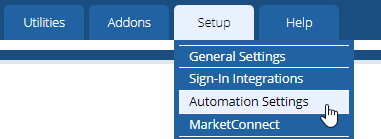
Ce guide passe sur les informations et les paramètres disponibles dans la page Paramètres d'automatisation.
Planification
- Moment de la journée: Spécifie l'heure à laquelle les tâches automatisées quotidiennes seront exécutées.
Fonctions du module automatique
- Activer la suspension: Active les suspensions automatiques
- Suspendre les jours: Spécifie le nombre de jours après la date de paiement dû à attendre avant de suspendre un compte.
- Envoyer un e-mail de suspension: Lorsqu'elle est activée, les e-mails de notification de suspension de service sont envoyés en cas de suspension réussie.
- Activer la mise en suspension: Active la suspension automatique lors du paiement.
- Envoyer un e-mail de mise en suspension: Lorsqu'elle est activée, les e-mails de notification de non-suspension du service sont envoyés en cas de retrait réussi.
- Activer la résiliation: Active la résiliation automatique.
- Jours de résiliation: Spécifie le nombre de jours après la date de paiement dû à attendre avant de terminer un compte.
Paramètres de facturation
- Génération de facture: Spécifie le nombre de jours par défaut avant un paiement dû pour générer des factures.
- E-mails de rappel de paiement: Lorsqu'elle est activée, des rappels d'abonnement et de paiement de facture en retard sont envoyés.
- Rappel de facture impayée: Spécifie le nombre de jours avant la date d'échéance de la facture pour envoyer un rappel. Réglez sur 0 pour désactiver.
- Premier rappel en retard: Spécifie le nombre de jours après la date d'échéance de la facture pour envoyer le premier avis de retard. Réglez sur 0 pour désactiver.
- Deuxième rappel en retard: Spécifie le nombre de jours après la date d'échéance de la facture pour envoyer le deuxième avis de retard. Réglez sur 0 pour désactiver.
- Troisième rappel en retard: Spécifie le nombre de jours après la date d'échéance de la facture pour envoyer le troisième avis de retard. Réglez sur 0 pour désactiver.
- Ajouter des jours de retard: Spécifie le nombre de jours après la date d'échéance du paiement pour ajouter les frais de retard.
- Frais de facturation excédentaire: Spécifie quand inclure les frais de dépassement dans une facture.
- Modifier le statut de la facture: L'activation de cette option permet aux annulations de paiement de modifier le statut de la facture.
- Modifier les dates d'échéance: Cette option permet aux annulations de paiement de modifier les dates d'échéance du service
Paramètres de charge de la carte de crédit
- Traiter les jours avant l'échéance: Spécifie le nombre de jours avant la date d'échéance du paiement pour tenter de capturer le paiement.
- Tenter une seule fois: Lorsqu'elle est activée, la capture automatique des paiements ne sera plus tentée en cas d'échec de la première tentative.
- Réessayer chaque semaine pendant Spécifie le nombre de semaines pour réessayer les tentatives de traitement des cartes de crédit échouées hebdomadaires.
- Date d'expiration des CC: Spécifie le jour du mois pour envoyer les avis d'expiration de carte de crédit pour le mois à venir.
- Ne pas supprimer CC à l'expiration: Lorsqu'elle est activée, les détails de la carte de crédit ne seront pas supprimés lorsque la date d'expiration est passée.
Paramètres de mise à jour automatique des devises
- Taux d'échange: Permet de tenter de mettre à jour automatiquement les taux de change quotidiennement.
- Prix des produits: Permet la mise à jour quotidienne des prix des produits, en utilisant le taux de change actuel.
Paramètres de rappel de domaine
- Premier avis de renouvellement: Spécifie le nombre de jours avant ou après la date de renouvellement pour envoyer le premier rappel. Réglez sur 0 pour désactiver.
- Deuxième avis de renouvellement: Spécifie le nombre de jours avant ou après la date de renouvellement pour envoyer le deuxième rappel. Réglez sur 0 pour désactiver.
- Troisième avis de renouvellement: Spécifie le nombre de jours avant ou après la date de renouvellement pour envoyer le troisième rappel. Réglez sur 0 pour désactiver.
- Quatrième avis de renouvellement: Spécifie le nombre de jours avant ou après la date de renouvellement pour envoyer le quatrième rappel. Réglez sur 0 pour désactiver.
- Cinquième avis de renouvellement: Spécifie le nombre de jours avant ou après la date de renouvellement pour envoyer le cinquième rappel. Réglez sur 0 pour désactiver.
Paramètres du ticket d'assistance
- Fermer les tickets inactifs: Spécifie la quantité de temps (en heures) un ticket est inactif pour la fermer. Régler sur 0 pour désactiver.
Divers
- Demandes d'annulation: Lorsqu'elle est activée, les comptes avec des demandes d'annulation seront automatiquement résiliés à l'échéance.
- Mettre à jour les statistiques d'utilisation: Active la mise à jour automatique des statistiques d'utilisation lors de l'exécution du cron.
- Mise à jour de l'état du client: Spécifie quand mettre à jour automatiquement le statut d'un client.
Écrit par Hostwinds Team / août 29, 2018
